360极速浏览器设置百度为默认主页的方法
时间:2023-05-15 11:33:35作者:极光下载站人气:617
360极速浏览器对于我们来说,是非常不错的一款浏览器软件,在该软件中你可以搜索出自己需要的任何内容,并且还可以修改该浏览器的主页,一般我们使用百度搜索引擎是最多的,因为百度搜索引擎中的搜索内容相对于其他的一些搜索引擎来说,该搜索引擎的内容范围更加的广泛,因此一般我们会将百度设置为浏览器的主页,这样可以方便我们进行搜索自己需要的内容,但是很多小伙伴不知道如何使用360极速浏览器设置百度为主页,其实方法操作起来非常的简单,只需要进入到设置页面中进行设置即可,下方是关于如何使用360极速浏览器设置百度为主页的具体操作方法,如果你需要的情况下可以看看方法教程,希望对大家有所帮助。
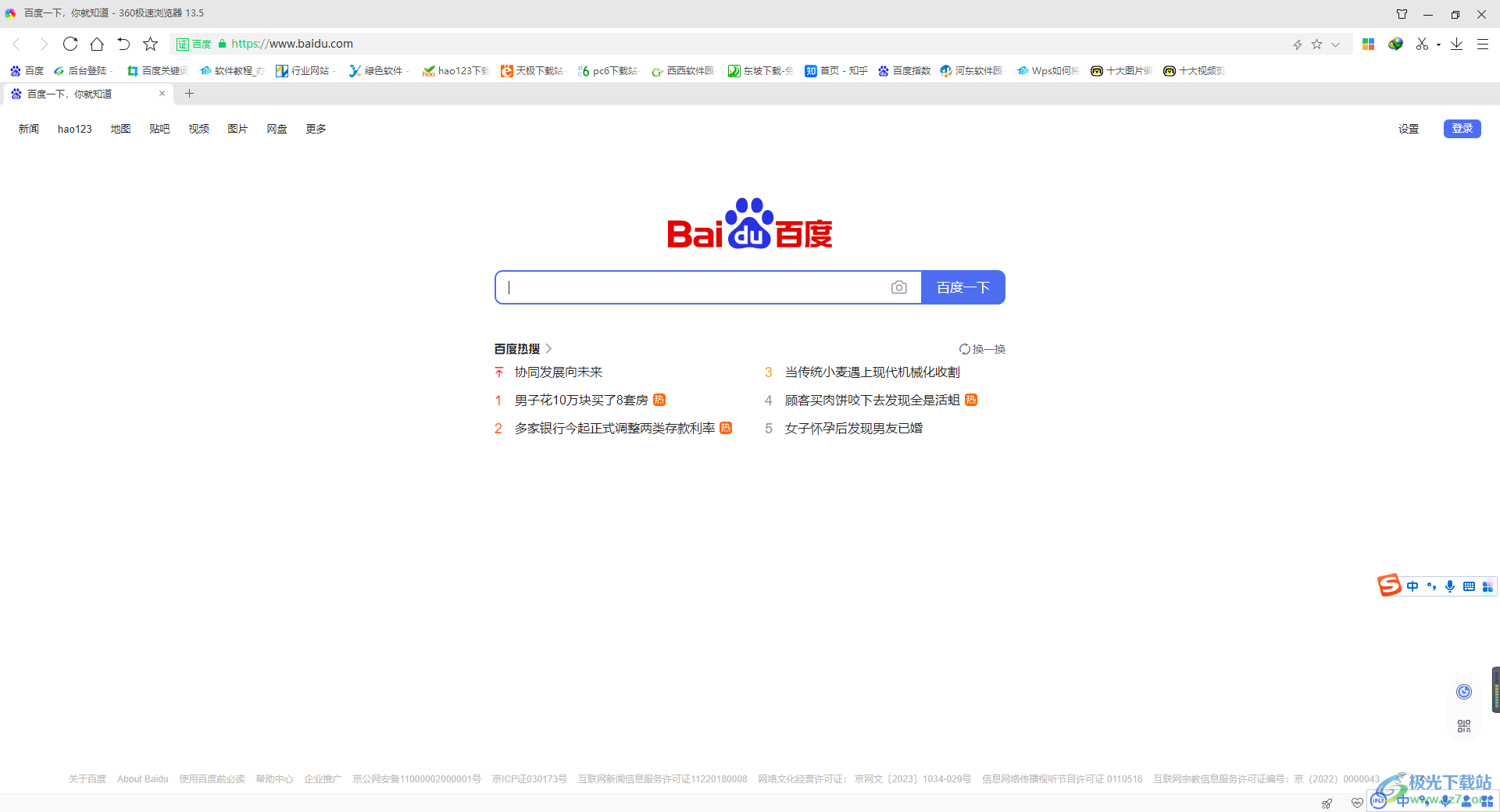
方法步骤
1.将我们电脑桌面上的360极速浏览器点击打开,随后就会进入到360极速浏览器的主页面中,想要更改主页面的话,点击右上角的【三】图标。
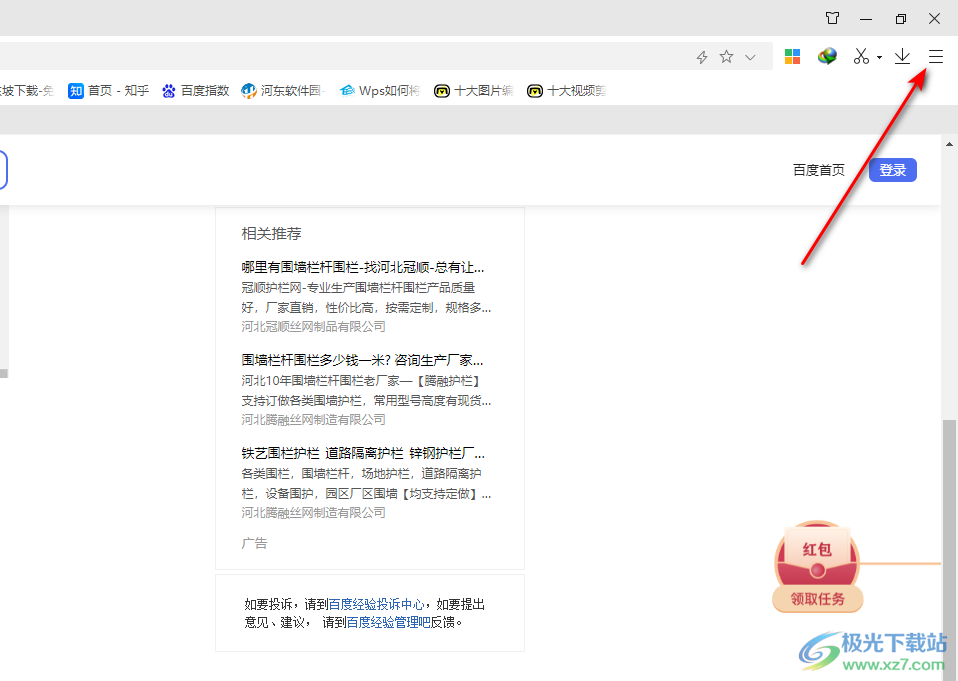
2.这时就会在该图标的下拉选项中显示出很多的相关设置选项,这里我们需要点击【选项】进入到设置页面就好了。
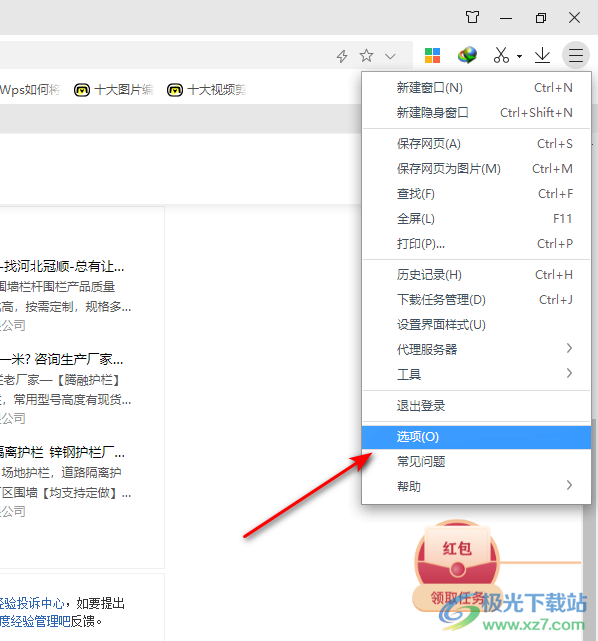
3.进入到设置页面之后,我们将左侧的【显示设置】选项进行点击,在右侧就会显示出该选项卡下的一些相关功能设置选项,你可以看到【启动时】后面的主页链接并不是百度的链接。
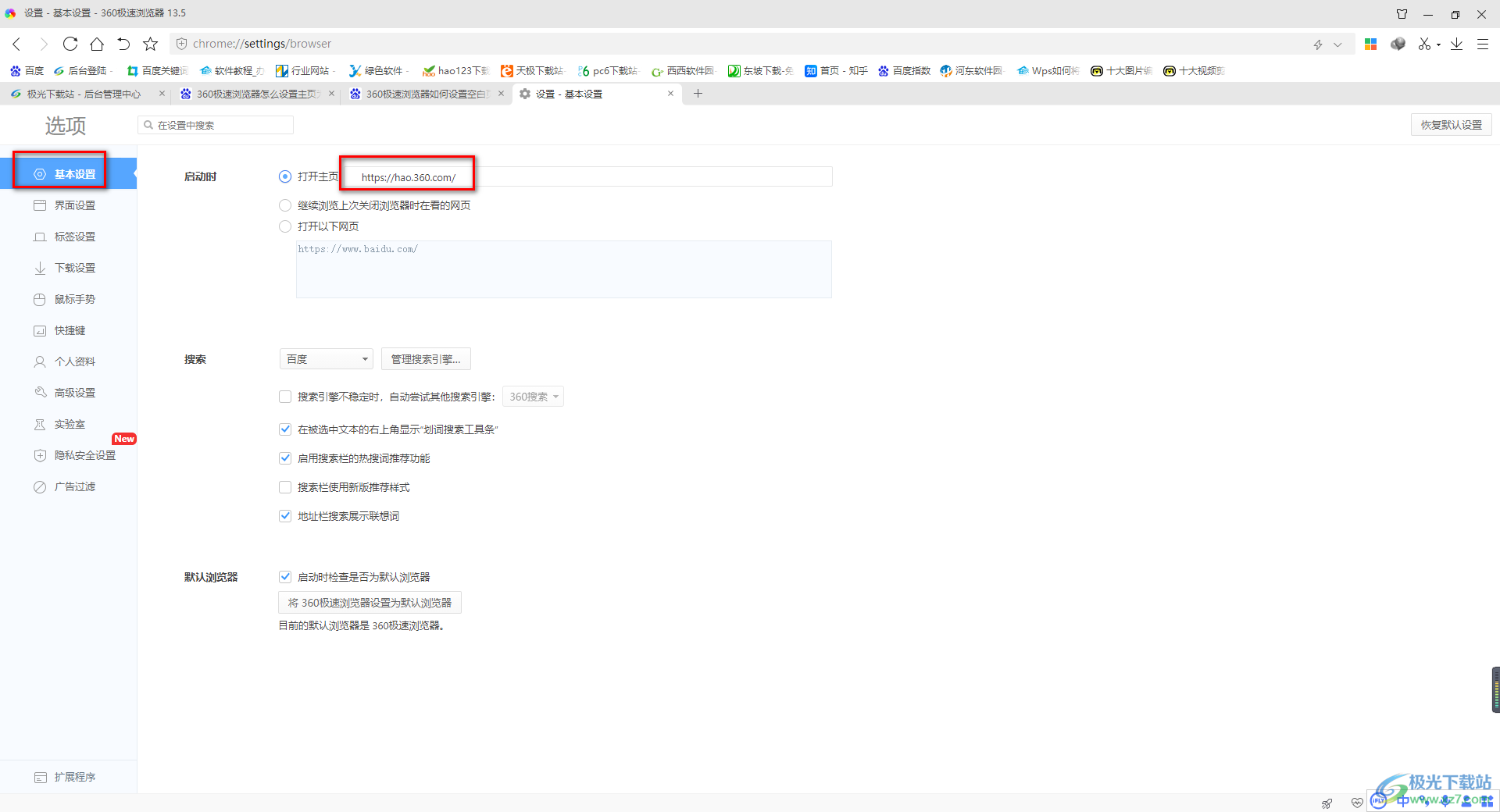
4.因此我们将主页的链接设置为百度的链接就好了,将【打开主页】勾选上,之后在框中将百度的链接复制粘贴进来即可。
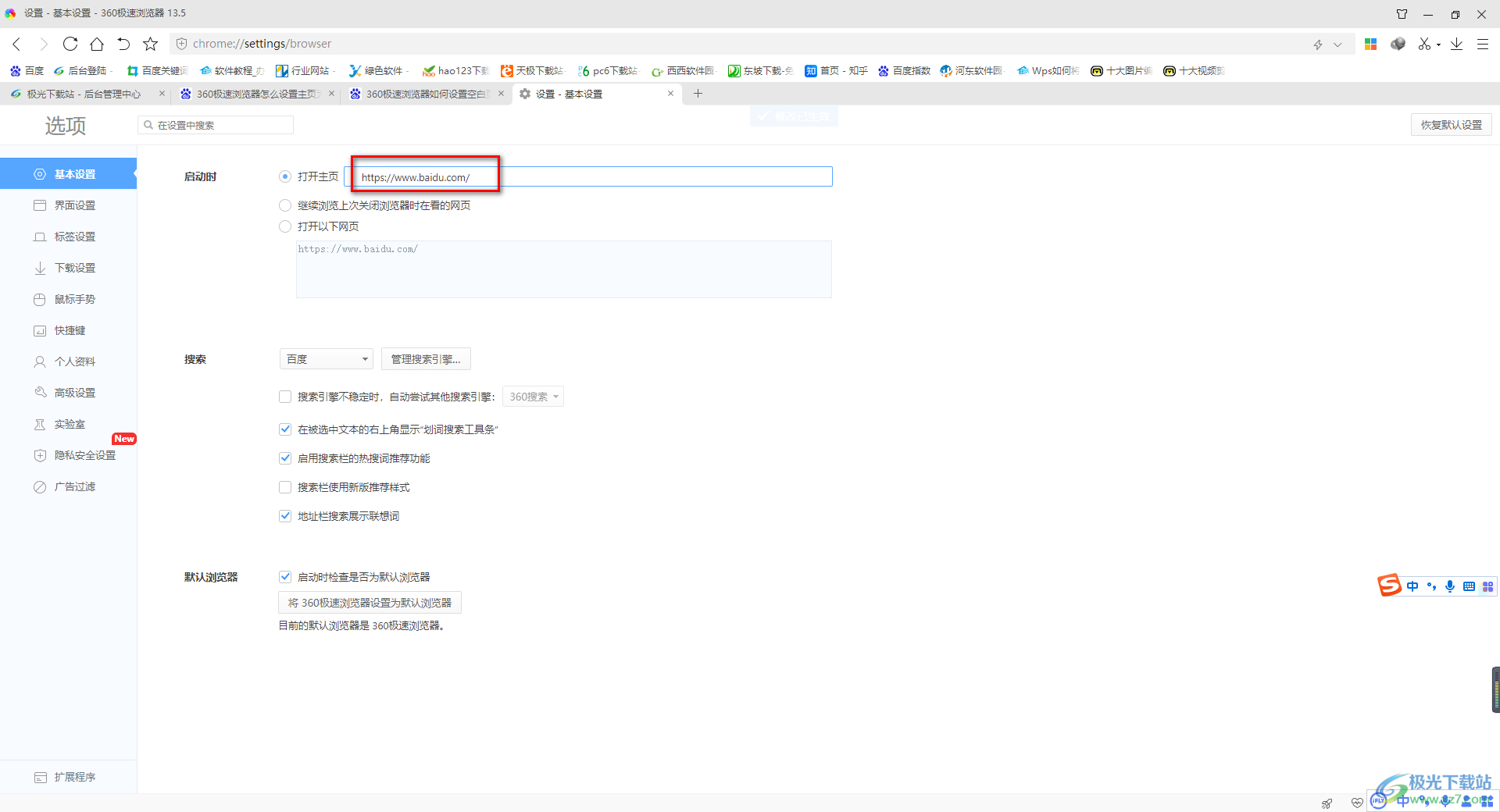
5.随后我们将该浏览器关闭,之后重新启动,这时你会看到我们的浏览器的主页面是百度的主页面显示的,如图所示。
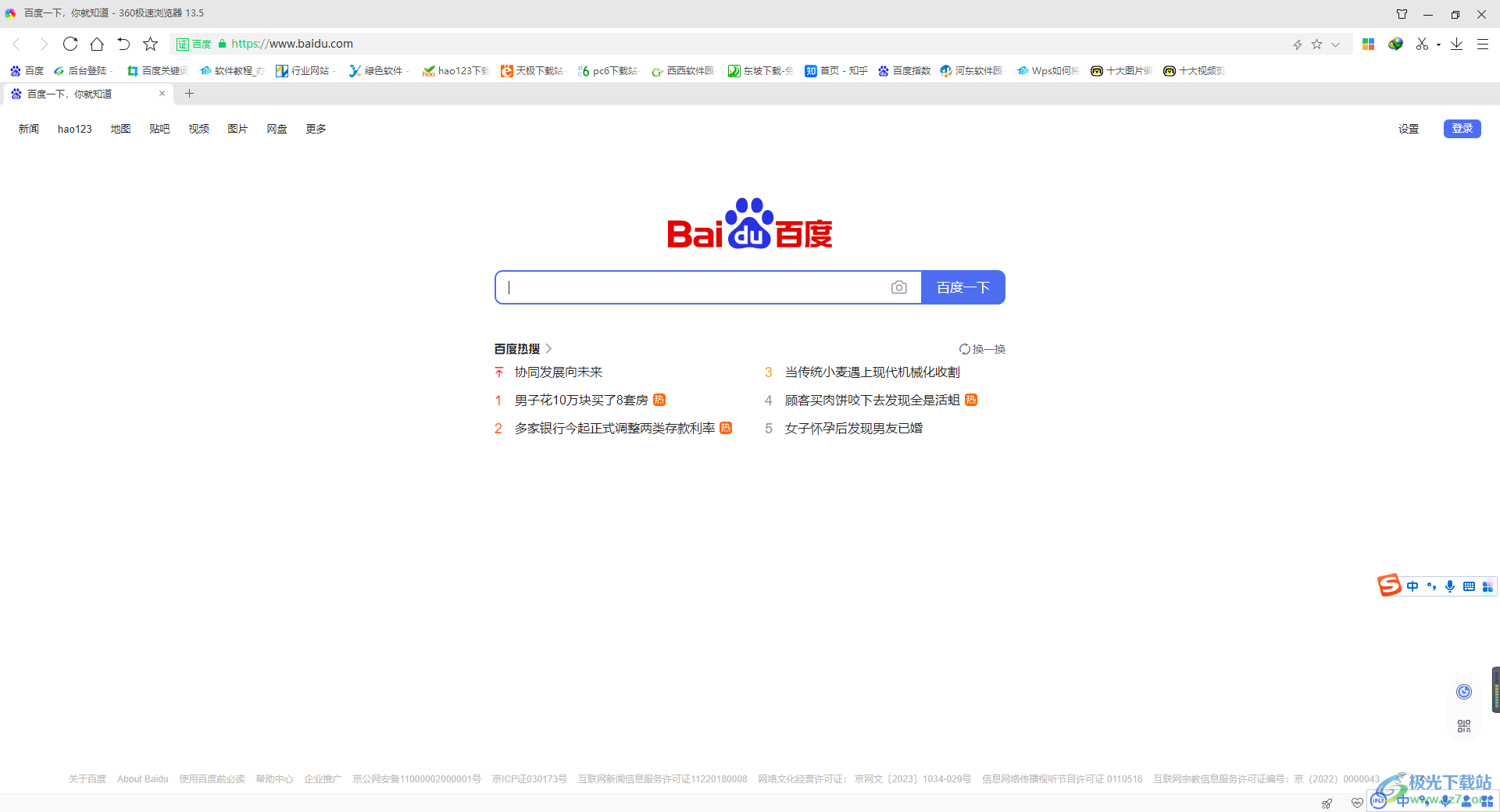
6.你可以直接在百度的搜索框中进行网页内容的输入搜索,你可以任意输入自己想要浏览的网页内容,然后按下回车键即可进行查找,如图所示。
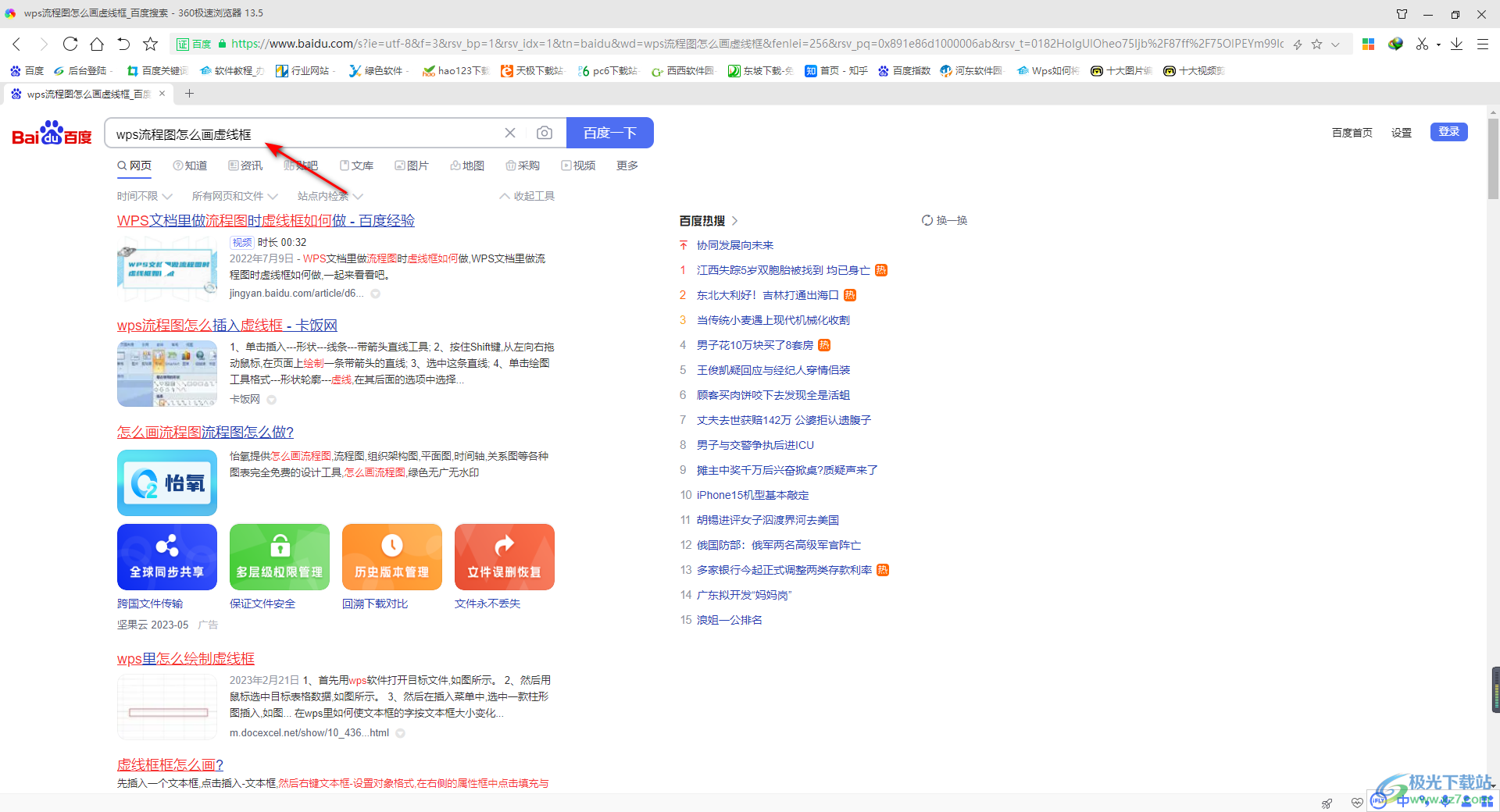
以上就是关于如何使用360极速浏览器设置百度为主页的具体操作方法,当你经常使用360极速浏览器进行网页的查找时,想要将360极速浏览器的主页面设置为百度,这样方便自己通过百度搜索引擎进行查找内容,如果你不知道如何设置的话,可以看看上述方法来操作即可,感兴趣的话可以操作试试。
相关推荐
相关下载
热门阅览
- 1百度网盘分享密码暴力破解方法,怎么破解百度网盘加密链接
- 2keyshot6破解安装步骤-keyshot6破解安装教程
- 3apktool手机版使用教程-apktool使用方法
- 4mac版steam怎么设置中文 steam mac版设置中文教程
- 5抖音推荐怎么设置页面?抖音推荐界面重新设置教程
- 6电脑怎么开启VT 如何开启VT的详细教程!
- 7掌上英雄联盟怎么注销账号?掌上英雄联盟怎么退出登录
- 8rar文件怎么打开?如何打开rar格式文件
- 9掌上wegame怎么查别人战绩?掌上wegame怎么看别人英雄联盟战绩
- 10qq邮箱格式怎么写?qq邮箱格式是什么样的以及注册英文邮箱的方法
- 11怎么安装会声会影x7?会声会影x7安装教程
- 12Word文档中轻松实现两行对齐?word文档两行文字怎么对齐?

网友评论